SAP C4C - Funções de negócios
Você pode criar funções empresariais e atribuí-las a centros de trabalho para desempenhar suas funções. Para ajudar a padronizar o acesso ao sistema, funções de negócios podem ser criadas. Isso permite predefinir direitos de acesso na forma de um modelo, para que você possa atribuí-los a vários usuários de negócios, que realizam tarefas de negócios semelhantes.
Criar funções de negócios
Siga as etapas para criar funções de negócios.
Passo 1
Para criar funções de negócios no sistema C4C, vá para Administration → General Settings.

Passo 2
Clique Business Roles.

etapa 3
Clique New. SelecioneBusiness Roles.

Passo 4
Insira todos os campos obrigatórios, como ID da função empresarial, nome da função empresarial e descrição, etc.

Etapa 5
Clique Work center and View assignments, selecione os centros de trabalho de acordo com o requisito.
Atribua os centros de trabalho e visões de centro de trabalho necessários à função empresarial. Ao terminar a atribuição, verifique se os direitos de acesso são consistentes e certifique-se de que não haja conflitos de atribuições com segregação de funções.


Etapa 6
Navegue até as restrições de acesso, insira valores para acesso de leitura e acesso de gravação. Você pode restringir o acesso de leitura e gravação para uma visão do centro de trabalho. Ao definir o acesso de leitura e gravação, você também define os direitos de acesso para todos os itens de trabalho atribuídos ao contexto de acesso da visão do centro de trabalho.

Etapa 7
Navegar para UI Switches. As opções da IU são definidas pelo desenvolvimento personalizado e podem ser usadas para tornar campos, botões ou seções de interfaces de usuário ocultos, somente leitura ou obrigatórios. Você pode atribuir quaisquer opções de UI que foram desenvolvidas para a função empresarial aqui. O uso de opções de IU permite atribuir uma versão específica de uma IU à função empresarial e, por sua vez, aos usuários aos quais a função empresarial é atribuída.

Etapa 8
Navegar para Fields & Actions. Se você deseja tornar certos campos somente leitura ou ocultos para um usuário, você pode fazer essas configurações aqui e atribuir uma função empresarial ao usuário. Da mesma forma, você também pode desabilitar certas ações para um usuário.

Etapa 9
Clique Action e selecione Activate. CliqueSave.
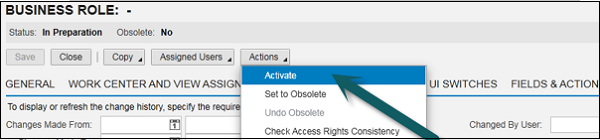
Depois de criar o modelo, você pode atribuí-lo diretamente ao usuário ou copiar os direitos de acesso diretamente de um usuário já existente. O Centro de Trabalho e as visualizações especificados serão preenchidos automaticamente.
Essa é uma maneira fácil e rápida de lidar com um grande número de usuários.